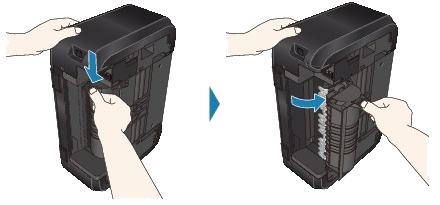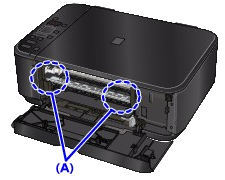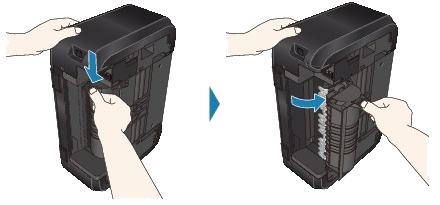問題
如果列印過程中需要關閉本機取出夾紙,請在關閉本機前按「停止/重新設定」按鈕取消列印作業。
原因及解決方法
如果可以看見出紙槽處的夾紙,請按照以下步驟取出紙張。
1. 慢慢拉出紙張。
雙手捏住紙張,然後慢慢將其拉出避免撕裂。
IMPORTANT
即使能看見前端托盤處的夾紙,也請勿從前端托盤拉出紙張。從前端托盤強行拉出紙張可能會損壞本機。
REFERENCE
- 如果不能取出夾紙,關閉印表機並重新啟動。紙張可能自動輸出。
- 如果無法從出紙托盤拉出紙張,請嘗試從傳輸裝置處拉出夾紙。
-> 請參閱此網頁中的 [夾紙發生在印表機內的傳輸裝置處]。
- 如果紙張撕裂且無法從出紙槽取出夾紙,請開啟出紙蓋板以取出紙張。
2. 重新裝入紙張,然後按本機的「停止/重新設定」按鈕。
如果在步驟 1 中關閉本機,佇列中的所有列印作業均被取消。如果需要,請重新列印。
REFERENCE
- 重新裝入紙張時,請確認您使用的紙張適合列印並已正確載入。
- 我們建議您使用 A5 以外的紙張列印帶有相片或圖形的文件,否則列印結果可能捲曲並導致夾紙。
如果不能取出印表機內的紙張或碎紙片,或如果取出紙張後繼續發生夾紙,聯繫佳能服務中心。
如果可以看見前端托盤處的夾紙,或無法在出紙槽或前端托盤處看見紙張,請從傳輸裝置處取出紙張。
按照以下步驟取出紙張。
1. 關閉本機,然後拔下電源線。
2. 右側朝下立起本機。
如果可以看見前端托盤處的夾紙,在前端托盤開啟的情況下立起本機。
IMPORTANT
- 立起本機時,請確保文件蓋處於關閉狀態。
- 立起本機時,請穩固地握持並小心不要碰撞到硬物。
3. 推動開啟桿以開啟傳輸裝置。
(A) 開啟桿
開啟傳輸裝置時,請用手承托以免其掉落。
4. 慢慢拉出夾紙。
REFERENCE
- 如果紙張捲曲且不易取出,捏住紙張的邊緣,然後取出夾紙。
- 如果無法從傳輸裝置處取出夾紙,關閉傳輸裝置,豎直立起本機,然後開啟出紙蓋板以取出紙張。
5. 關閉傳輸裝置。
6. 重新插好本機並重新開啟。
7. 重新裝入紙張。
取消佇列中的所有列印作業。如果需要,請重新列印。
如果不能取出印表機內的紙張或碎紙片,或如果取出紙張後繼續發生夾紙,聯繫佳能服務中心。
如果紙張撕裂且無法從出紙槽或傳輸裝置處取出夾紙,或夾紙殘留在本機內部,請按照以下步驟取出紙張。
1. 關閉本機,然後從電源插座拔掉電源線插頭。
2. 開啟出紙蓋板。
取出前端托盤處存在的紙張。
IMPORTANT
如果紙張或雙手接觸到這些部件,使其髒污或劃傷,本機可能損壞。
3. 確保 FINE 墨盒固定座未處於紙張上方。
如果 FINE 墨盒固定座位於紙張上方,將 FINE 墨盒固定座移至右側或左側中較易取出紙張的一側。
移動 FINE 墨盒固定座時,握住 FINE 墨盒固定座將其慢慢滑向右側或左側。
4. 用手捏住夾紙。
如果紙張的邊緣卡在出紙槽附近,拉動紙張邊緣至可以用手捏住的位置。
5. 慢慢拉出紙張以免其撕裂,然後將紙拉出。
6. 確保所有的夾紙都已取出。
如果紙張撕裂,則可能仍有紙張碎片留在本機內部。檢查以下事項,如果仍有紙張碎片,將其取出。
- FINE 墨盒固定座下方是否仍有紙張碎片?
- 本機內部是否仍有小的紙張碎片?
- 本機內部右側或左側空隙 (A) 中是否仍有紙張碎片?
7. 關閉出紙蓋板,然後重新裝入紙張。
取消佇列中的所有列印作業。如果需要,請重新列印。
REFERENCE
如果取出所有夾紙後恢復列印時電腦螢幕上顯示有關夾紙的訊息或 LED 上顯示錯誤代碼,則可能仍有紙張碎片留在本機內部。在此情況下,確認本機內部沒有殘留紙張碎片。
如果不能取出印表機內的紙張或碎紙片,或如果取出紙張後繼續發生夾紙,聯繫佳能服務中心。
如果執行自動雙面列印時發生夾紙,請根據以下步驟取出紙張。
1. 從出紙槽慢慢地拉出紙張。
雙手捏住紙張,然後慢慢將其拉出避免撕裂。
IMPORTANT
即使能看見前端托盤處的夾紙,也請勿從前端托盤拉出紙張。從前端托盤強行拉出紙張可能會損壞本機。
2. 重新裝入紙張,然後按本機的「停止/重新設定」按鈕。
如果在步驟 1 中無法取出紙張︰
按照以下步驟從傳輸裝置取出紙張。
3. 關閉本機,然後拔下電源線。
4. 右側朝下立起本機。
IMPORTANT
- 立起本機時,請確保文件蓋處於關閉狀態。
- 立起本機時,請穩固地握持並小心不要碰撞到硬物。
5. 推動開啟桿以開啟傳輸裝置。
(A) 開啟桿
開啟傳輸裝置時,請用手承托以免其掉落。
6. 慢慢拉出夾紙。
REFERENCE
- 如果紙張捲曲且不易取出,捏住紙張的邊緣,然後取出夾紙。
- 如果無法從傳輸裝置處取出夾紙,關閉傳輸裝置,豎直立起本機,然後開啟出紙蓋板以取出紙張。
7. 關閉傳輸裝置。
8. 重新插好本機並重新開啟。
9. 重新裝入紙張。
取消佇列中的所有列印作業。如果需要,請重新列印。
如果不能取出印表機內的紙張或碎紙片,或如果取出紙張後繼續發生夾紙,聯繫佳能服務中心。
確認以下事項︰
檢查 1︰出紙槽周圍是否有異物?
檢查 2︰前端托盤周圍是否有異物?
檢查 3︰紙張是否捲曲?